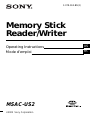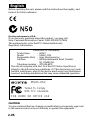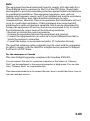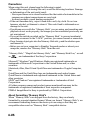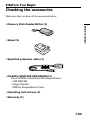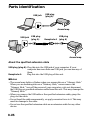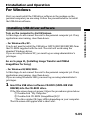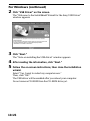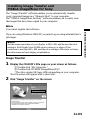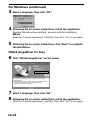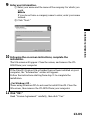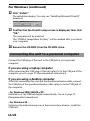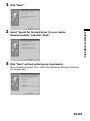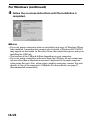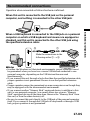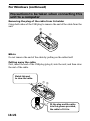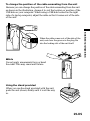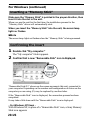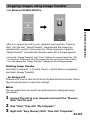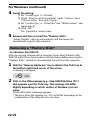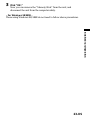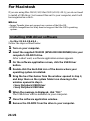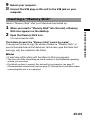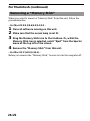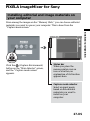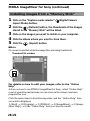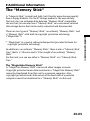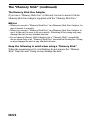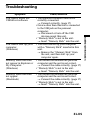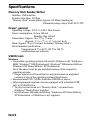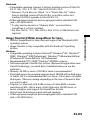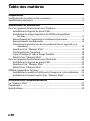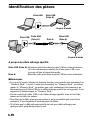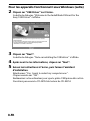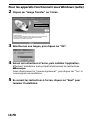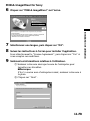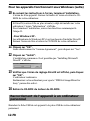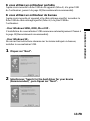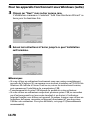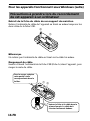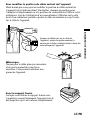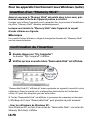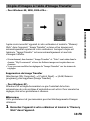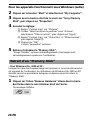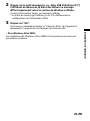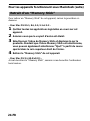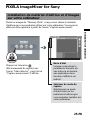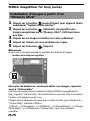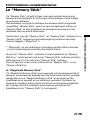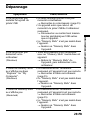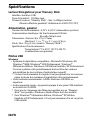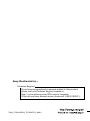La page est en cours de chargement...
La page est en cours de chargement...
La page est en cours de chargement...
La page est en cours de chargement...
La page est en cours de chargement...
La page est en cours de chargement...
La page est en cours de chargement...
La page est en cours de chargement...
La page est en cours de chargement...
La page est en cours de chargement...
La page est en cours de chargement...
La page est en cours de chargement...
La page est en cours de chargement...
La page est en cours de chargement...
La page est en cours de chargement...
La page est en cours de chargement...
La page est en cours de chargement...
La page est en cours de chargement...
La page est en cours de chargement...
La page est en cours de chargement...
La page est en cours de chargement...
La page est en cours de chargement...
La page est en cours de chargement...
La page est en cours de chargement...
La page est en cours de chargement...
La page est en cours de chargement...
La page est en cours de chargement...
La page est en cours de chargement...
La page est en cours de chargement...
La page est en cours de chargement...
La page est en cours de chargement...
La page est en cours de chargement...
La page est en cours de chargement...
La page est en cours de chargement...
La page est en cours de chargement...

2-FR
Français
Avant la mise en service de cet appareil, prière de lire attentivement ce mode
d’emploi que l’on conservera pour toute référence future.
Pour les clients au Canada
Cet appareil numérique de la class B est comforme à la norme NMB-003 du
Canada.
Cet appareil peut être raccordé à un ordinateur pour transférer les données d’un
“Memory Stick” rapidement sur un ordinateur. Le “Memory Stick” pourra aussi
être utilisé comme disque amovible.
Ce manuel indique comment raccorder cet appareil, comment installer le pilote
et commet utiliser le service clientèle.
Précautions
Lors de l’utilisation de cet appareil, gardez à l’esprit les mises en garde
suivantes :
• Evitez de faire fonctionner l’appareil ou de l’entreposer dans les endroits
suivants car l’appareil pourrait être endommagé ou déformé :
-à proximité d’une flamme nue ou dans des endroits clos tels que l’intérieur
d’un véhicule garé en plein soleil où la température peut être très élevée ;
-à la lumière directe du soleil ou à proximité d’un appareil de chauffage.
• Si l’appareil est sale, essuyez-le avec un chiffon doux et sec. Ne le nettoyez pas
avec de la benzine, de l’alcool ou un diluant. Cela pourrait entraîner la
déformation de l’appareil ou l’endommager.
• Si des problèmes se produisent avec le “Memory Stick” en cours d’utilisation
et que les fonctions d’enregistrement et de lecture ne fonctionnent pas
correctement, les images enregistrées précédemment ne sont pas garanties.
• Si vous réglez le commutateur du “Memory Stick” sur la position “LOCK”
pour éviter tout enregistrement ou suppression accidentelle, l’enregistrement
et la suppression de données sont impossibles.
• Si un corps étranger pénètre dans la fente du Memory Stick, ouvrez
l’obturateur en le poussant, puis retirez-le.
• Avant de régler l’ordinateur en mode de veille/d’hibernation ou de
redémarrer votre ordinateur, retirez le “Memory Stick” de l’appareil.

3-FR
“Memory Stick”, “MagicGate Memory Stick”, et “Memory Stick Duo”, ainsi que
, sont des marques commerciales de Sony Corporation.
Microsoft
®
, Windows
®
et Windows Media sont des marques déposées ou des
marques commerciales de Microsoft Corporation aux Etats-Unis et/ou dans
d’autres pays.
Macintosh, iMac, Mac OS et QuickTime sont des marques commerciales
d’Apple Computer, Inc.
QuickTime et le logo QuickTime sont des marques commerciales utilisées sous
licence.
QuickTime est une marque commerciale et une marque déposée aux Etats-Unis
et dans d’autres pays.
MMX
®
et Pentium
®
sont des marques déposées ou des marques commerciales
d’Intel Corporation.
Tous les autres noms de compagnies et de produits mentionnés dans ce manuel
peuvent être des marques commerciales ou des marques déposées de leurs
compagnies respectives.
PIXELA ImageMixer for Sony est un produit de PIXELA corporation.
A propos du formatage des “Memory Stick”
Les “Memory Stick” sortant d’usine sont livrés déjà formatés selon un format
standard spécifique. Lors du formatage d’un “Memory Stick”, il est
recommandé de le formater sur l’appareil que vous utilisez, de manière à ce
qu’il soit compatible lors d’une utilisation sur un appareil compatible “Memory
Stick”.
Précautions à prendre lors du formatage d’un “Memory Stick” sur un
ordinateur personnel
Faites attention aux points suivants lors du formatage d’un “Memory Stick”, sur
l’ordinateur personnel que vous utilisez, par exemple.
• Le fonctionnement d’un “Memory Stick” formaté sur un appareil fonctionnant
sous Windows n’est pas garanti sur un appareil compatible “Memory Stick”.
Pour utiliser un “Memory Stick” formaté avec un appareil fonctionnant sous
Windows, reformatez le “Memory Stick” sur un appareil compatible
“Memory Stick”. Remarquez que, dans ce cas, toutes les données enregistrées
sur le “Memory Stick” seront perdues.
• Un “Memory Stick” formaté sur un appareil fonctionnant sous Macintosh ne
peut pas toujours être utilisé sur un appareil compatible “Memory Stick”. Ne
formatez pas le “Memory Stick” sur un appareil fonctionnant sous Macintosh.

4-FR
Table des matières
Préparation
Vérification de la présence des accessoires....................................................... 5
Identification des pièces ...................................................................................... 6
Installation et utilisation
Pour les appareils fonctionnant sous Windows............................................... 7
Installation du logiciel de pilote USB......................................................... 7
Installation de Image Transfer et de PIXELA ImageMixer
for Sony ................................................................................................... 9
Raccordement de l’appareil à un ordinateur personnel........................ 12
Raccordements recommandés .................................................................. 15
Précautions à prendre lors du raccordement de cet appareil à un
ordinateur ............................................................................................. 16
Insertion d’un “Memory Stick” ................................................................ 18
Confirmation de l’insertion ....................................................................... 18
Copie d’images à l’aide d’Image Transfer............................................... 19
Retrait d’un “Memory Stick” .................................................................... 20
Pour les appareils fonctionnant sous Macintosh ........................................... 22
Installation du logiciel de pilote USB....................................................... 22
Insertion d’un “Memory Stick” ................................................................ 23
Retrait d’un “Memory Stick” .................................................................... 24
PIXELA ImageMixer for Sony .......................................................................... 25
Installation de matériel d’édition et d’images sur votre ordinateur ... 25
Installation d’images à partir d’un “Memory Stick” ............................. 26
Informations complémentaires
Le “Memory Stick” ............................................................................................. 27
Dépannage ........................................................................................................... 29
Spécifications....................................................................................................... 30

Préparation
5-FR
BPréparation
Vérification de la présence des
accessoires
Assurez-vous que vous possédez tous les accessoires cités ci-dessous.
•Lecteur/Enregistreur pour Memory Stick (1)
•Support (1)
•Câble rallonge spécifié (1)
•CD-ROM (SPVD-008 USB DRIVER) (1)
Ce CD-ROM contient les logiciels suivants :
- PILOTE USB
- Image Transfer
- PIXELA ImageMixer for Sony
•Mode d’emploi (1)
•Garantie (1)

6-FR
Identification des pièces
A propos du câble rallonge spécifié
Fiche USB (fiche A): Branchez cette fiche dans la prise USB de votre ordinateur.
Si votre ordinateur possède plus d’une prise USB, vous
pouvez utiliser n’importe laquelle.
Prise A: Branchez cette prise dans la prise USB de votre ordinateur.
PRemarques
• Le voyant d’accès s’allume ou clignote lorsque vous accédez aux données d’un
“Memory Stick”. Lors de l’accès aux données d’un “Memory Stick”, ne retirez
jamais le “Memory Stick”, ne mettez pas votre ordinateur hors tension et ne
déconnectez pas la fiche USB ou le câble rallonge spécifié de cet appareil. Vous
risqueriez d’endommager le “Memory Stick”.
• Lors du retrait du câble USB ou du câble rallonge spécifié, tirez sur la fiche,
jamais sur le câble lui-même.
• Ne pliez pas le câble plus que nécessaire et ne le soumettez pas à une force
excessive. Vous risqueriez d’endommager le câbles.
• N’utilisez pas le câble rallonge spécifié en tant que câble rallonge pour
quelque autre périphérique que ce soit.
Fiche USB
(fiche A)
Prise A
Voyant d’accès
Prise USB
Voyant d’accès
Prise USB
Fiche USB
(fiche A)
Fiche USB
(fiche A)

7-FR
I
nstallation et utilisation
BInstallation et utilisation
Pour les appareils fonctionnant sous
Windows
Vous devez tout d’abord installer le logiciel de pilote USB sur l’ordinateur
personnel que vous utilisez. Suivez la procédure ci-dessous pour installer
le logiciel de pilote USB.
Installation du logiciel de pilote USB
Allumez votre ordinateur pour lancer Windows.
L’appareil ne doit pas encore être raccordé à l’ordinateur. Quittez toutes
les applications en cours.
– Pour Windows Me et XP –
Vous n’avez pas besoin d’installer le pilote USB (SPVD-008 USB DRIVER)
à partir du CD-ROM fourni avec l’appareil. L’appareil fonctionne avec un
pilote standard pour Windows.
Si vous utilisez Windows XP, vous devez ouvrir une session de travail en
tant qu’administrateur.
Passez à la page 9, [Installation de Image Transfer et de PIXELA
ImageMixer for Sony].
– Pour Windows 98, 98SE et 2000 –
L’appareil ne doit pas encore être raccordé à l’ordinateur. Quittez toutes
les applications en cours.
Si vous utilisez Windows 2000, vous devez ouvrir une session de travail en
tant qu’administrateur.
1 Insérez le CD-ROM contenant le logiciel de pilote USB (SPVD-
008 USB DRIVER) dans le lecteur de CD-ROM.
Si l’écran de titre ne s’affiche pas, suivez les procédures indiquées ci-
dessous.
1 Double-cliquez sur “My Computer”.
2 Double-cliquez sur CD-ROM (ImageMixer [E:])*.
* Le symbole du lecteur [E:] peut être différent selon l’ordinateur
utilisé.
L’écran de titre s’affiche au bout de quelques instants.

8-FR
2 Cliquez sur “USB Driver” sur l’écran.
La boîte de dialogue “Welcome to the InstallShield Wizard for the
Sony USB Driver” s’affiche.
3 Cliquez sur “Next”.
La boîte de dialogue “Note on installing the USB driver” s’affiche.
4 Après avoir lu les informations, cliquez sur “Next”.
5 Suivez les instructions à l’écran, puis fermez l’assistant
d’installation.
Sélectionnez “Yes, I want to restart my computer now”.
Cliquez ensuite sur “OK”.
Redémarrez votre ordinateur pour que le pilote USB puisse être activé.
Ne retirez pas encore le CD-ROM du lecteur de CD-ROM.
Pour les appareils fonctionnant sous Windows (suite)

9-FR
I
nstallation et utilisation
Installation de Image Transfer et de PIXELA
ImageMixer for Sony
Le logiciel “Image Transfer” vous permet de transférer automatiquement
par copie les images enregistrées sur un “Memory Stick” vers votre
ordinateur.
Le logiciel “PIXELA ImageMixer for Sony” vous permet de visionner
aisément les images copiées vers votre ordinateur.
PRemarque
Vous ne pouvez pas enregistrer ce logiciel.
Si vous utilisez Windows 2000 ou XP, vous devez ouvrir une session de
travail en tant qu’administrateur.
PRemarque
Réglez la résolution de l’écran à 800 × 600, puis assurez vous que le réglage
des couleurs est de 16-bit High Color (65 000 couleurs ou plus) ou supérieur.
Si la résolution est inférieure à 800 × 600 et que le réglage des couleurs est de
256 couleurs ou inférieur, l’écran de titre ne s’affiche pas à l’installation.
Image Transfer
1 L’affichage de la page de titre du CD-ROM sur votre écran se
fait de la manière suivante.
1 Double-cliquez sur “My Computer”.
2 Double-cliquez sur CD-ROM (ImageMixer [E:])*.
* Le symbole du lecteur [E:] peut être différent selon l’ordinateur
utilisé.
L’écran de titre s’affiche au bout de quelques instants.

10-FR
2 Cliquez sur “Image Transfer” sur l’écran.
3 Sélectionnez une langue, puis cliquez sur “OK”.
4 Suivez les instructions à l’écran, puis installez l’application.
Effectuez l’installation tout en lisant attentivement les instructions.
PRemarque
Lisez attentivement le “License Agreement”, puis cliquez sur “Yes” si
vous acceptez ces conditions.
5 En suivant les instructions à l’écran, cliquez sur “Next” pour
terminer l’installation.
Pour les appareils fonctionnant sous Windows (suite)

11-FR
I
nstallation et utilisation
PIXELA ImageMixer for Sony
6 Cliquez sur “PIXELA ImageMixer” sur l’écran.
7 Sélectionnez une langue, puis cliquez sur “OK”.
8 Suivez les instructions à l’écran pour installer l’application.
Lisez attentivement le “License Agreement”, puis cliquez sur “Yes” si
vous acceptez ces conditions.
9 Saisissez les informations relatives à l’utilisateur.
1 Saisissez votre nom ainsi que le nom de l’entreprise pour
laquelle vous travaillez.
PRemarque
S’il n’y a aucun nom d’entreprise à saisir, saisissez votre nom à
la place.
2 Cliquez sur “Next”.

12-FR
Raccordement de l’appareil à un ordinateur
personnel
Branchez la fiche USB de cet appareil à la prise USB de votre ordinateur
personnel.
Pour les appareils fonctionnant sous Windows (suite)
10
En suivant les instructions à l’écran, terminez l’installation.
L’écran de titre apparaît. Fermez la fenêtre à l’écran et retirez le CD-
ROM de votre ordinateur.
Si DirectX (version 8.0a ou plus récente) a déjà été installé sur votre
ordinateur, l’écran “Information” s’affiche.
Pour terminer l’installation, suivez les directives commençant à
l’étape 11.
- Pour Windows XP -
Les utilisateurs de Windows XP n’ont pas besoin d’installer DirectX.
Fermez l’écran de titre et retirez le CD-ROM de votre ordinateur.
11
Cliquez sur “OK”.
Lisez attentivement le “License Agreement”, puis cliquez sur “Yes”.
12
Cliquez sur “Install”.
L’installation commence. Il est possible que “Installing Microsoft
DirectX” s’affiche.
13
Vérifiez que l’écran de réglage DirectX est affiché, puis cliquez
sur “OK”.
L’ordinateur redémarre.
Redémarrez votre ordinateur pour que le “PIXELA ImageMixer for
Sony” puisse être activé.
14
Retirez le CD-ROM du lecteur de CD-ROM.

13-FR
I
nstallation et utilisation
Si vous utilisez un ordinateur portable
Après avoir raccordé la fiche USB de cet appareil (fiche A) à la prise USB
de l’ordinateur, passez à la page 15 [Raccordements recommandés].
Si vous utilisez un ordinateur de bureau
Après avoir raccordé cet appareil et le câble rallonge spécifié, raccordez la
fiche USB du câble rallonge spécifié (fiche A) à la prise USB de
l’ordinateur.
- Pour Windows 98SE, 2000, Me et XP -
L’installation du concentrateur USB commence automatiquement. Passez à
la page 15 [Raccordements recommandés].
- Pour Windows 98 -
En suivant les instructions données sur les écrans indiqués ci-dessous,
installez le concentrateur USB.
1 Cliquez sur “Next”.
2 Sélectionnez “Search for the best driver for your device
(Recommended)”, puis cliquez sur “Next”.

14-FR
3 Cliquez sur “Next” sans cocher aucune case.
L’installation commence. L’assistant “Add New Hardware Wizard” se
lance pour la deuxième fois.
4 Suivez les instructions à l’écran jusqu’à ce que l’installation
soit terminée.
PRemarques
• Si vous utilisez un ordinateur fonctionnant sous une version complètement
nouvelle de Windows 98, un message vous invitant à installer un CD-ROM de
Windows 98 s’affiche à l’écran. Dans ce cas, suivez les instructions fournies,
puis commencez l’installation du concentrateur USB.
• L’emplacement de la prise USB dépend du modèle de votre ordinateur.
• Si vous utilisez un ordinateur comportant plusieurs prises USB, ne raccordez
pas d’autres appareils qu’une souris standard et un clavier à l’ordinateur
principal lorsque vous utilisez cet appareil. De même, lorsque vous utilisez un
ordinateur de bureau, raccordez cet appareil directement à l’une des prises
USB de votre ordinateur. Pour plus de détails, voir page 15 [Raccordements
recommandés].
Pour les appareils fonctionnant sous Windows (suite)

15-FR
I
nstallation et utilisation
Raccordements recommandés
Fonctionnement lorsque le raccordement comme suit a été confirmé.
Lorsque cet appareil est raccordé à la prise USB de votre ordinateur
personnel et que rien n’est raccordé à l’autre prise USB :
Lorsqu’un clavier USB est raccordé à la prise USB d’un ordinateur
personnel sur lequel un clavier et une souris USB sont installés en
série et que cet appareil est raccordé à l’autre prise USB à l’aide
du câble rallonge spécifié :
PRemarques
• Sous une configuration Windows ou Macintosh, un fonctionnement correct ne
peut pas être garanti lorsque deux périphériques USB ou plus sont raccordés à
l’ordinateur personnel, en fonction des périphériques USB utilisés
simultanément.
• Si vous connectez cet appareil via un concentrateur autre que le câble rallonge
spécifié, son bon fonctionnement n’est pas garanti. Assurez-vous d’utiliser le
câble rallonge spécifié.
• Le bon fonctionnement ne peut pas être garanti sur certains ordinateurs,
même s’ils sont équipés de la configuration recommandée.
• Si vous raccordez un autre périphérique équipé d’un “Memory Stick”, en plus
de ce périphérique, sur un même ordinateur personnel, vous ne pouvez
accéder qu’à un seul périphérique “Memory Stick” à la fois. Retirez le
“Memory Stick” de ce périphérique ou mettez l’autre ou les autres
périphérique(s) hors tension.
• Assurez-vous de raccorder cet appareil directement à la prise USB de
l’ordinateur personnel lui-même. Si vous connectez cet appareil via la prise
USB d’un clavier ou via un concentrateur USB, son fonctionnement correct
n’est pas garanti.
1
2
Effectuez les raccordements
dans l’ordre suivant: 1 t 2.

16-FR
Précautions à prendre lors du raccordement
de cet appareil à un ordinateur
Retrait de la fiche du câble de son support de maintien
Retirez l’extrémité du câble de l’appareil en tirant en même temps sur les
deux côtés de la fiche USB.
PRemarque
Ne retirez pas l’extrémité du câble en tirant sur le câble lui-même.
Rangement du câble
Insérez d’abord l’extrémité de la fiche USB (fiche A) dans l’appareil, puis
rangez le reste du câble.
Insérez la fiche et le câble dans la
rainure fournie. Le câble doit
s’insérer facilement dedans.
Pour le ranger, adaptez
cette partie à celle
correspondante dans le
boîtier.
1
2
1
2
Pour les appareils fonctionnant sous Windows (suite)

17-FR
I
nstallation et utilisation
Pour modifier la position du câble sortant de l’appareil
Etant donné que vous pouvez modifier la position du câble sortant de
l’appareil, tel qu’indiqué dans l’illustration, changez sa position pour
l’adapter à l’emplacement ou à la position du concentrateur USB sur votre
ordinateur. Lors de l’utilisation d’un concentrateur USB situé sur le côté
droit d’un ordinateur portable, ajustez le câble de manière à ce qu’il sorte
sur le côté de l’appareil.
PRemarque
Ne pas plier le câble plus que nécessaire
et ne pas le soumettre à une force
excessive. Cela pourrait entraîner une
panne de l’appareil.
Avec le support fourni
Lorsque vous utilisez le support fourni avec
l’appareil, poussez fermement l’appareil vers le
bas jusqu’à ce qu’il soit enfoncé complètement.
Lorsque le câble sort sur le côté de
l’appareil, notez de quelle manière la
rainure de la fiche s’adapte dans la fente de
verrouillage de l’appareil.

18-FR
Insertion d’un “Memory Stick”
Assurez vous que le “Memory Stick” est pointé dans le bon sens, puis
insérez-le dans la fente de l’appareil prévue à cet effet.
Lorsque vous utilisez l’appareil pour la première fois, le processus d’installation
du pilote “Memory Stick” démarre automatiquement.
Lorsque vous insérez le “Memory Stick” dans l’appareil, le voyant
d’accès s’allume ou clignote.
PRemarque
Le voyant d’accès s’allume ou clignote lorsque les données du “Memory Stick”
sont en cours de lecture.
Confirmation de l’insertion
1 Double-cliquez sur “My Computer”.
Le dossier “My Computer” s’affiche.
2 Vérifiez qu’une nouvelle icône “Removable Disk” est affichée.
“Removable Disk (F:)” affichée à l’écran représente cet appareil, raccordé à votre
ordinateur. Selon le numéro et la configuration des lecteurs de l’ordinateur
utilisé, (F:) peut être remplacé par une autre lettre.
Si l’icône “Removable Disk” est affichée, le processus de connexion est terminé.
L’affichage de l’icône “Removable Disk” peut prendre un petit moment.
– Pour les utilisateurs de Windows XP –
Sous Windows XP, au lieu d’une icône de “Removable Disk”, une icône de
Memory Stick Sony s’affiche.
Pour les appareils fonctionnant sous Windows (suite)

19-FR
I
nstallation et utilisation
Copie d’images à l’aide d’Image Transfer
– Pour Windows 98, 98SE, 2000 et Me –
,
Après avoir raccordé l’appareil à votre ordinateur et inséré le “Memory
Stick” dans l’appareil, “Image Transfer” se lance et les images sont
automatiquement copiées sur votre ordinateur. Lorsque la copie est
terminée, “Image Transfer” se lance automatiquement et une liste
d’images s’affiche.
• Normalement, des dossiers “Image Transfer” et “Date” sont créés dans le
dossier “My Documents” et tous les fichiers image sont copiés dans ces
dossiers.
• Vous pouvez modifier les réglages de “Image Transfer” sur les écrans de
réglages.
Suppression de Image Transfer
Sélectionnez [My Computer] t [Control Panel] t [Add/Remove
programs], puis supprimez [Image Transfer].
– Pour Windows XP –
Windows XP est réglé de manière à ce que l’assistant de lecture
automatique de votre système d’exploitation soit activé. Pour annuler les
réglages, suivez les procédures ci-dessous.
PRemarque
Cette procédure n’est pas nécessaire pour les téléchargements d’images
ultérieurs.
1 Raccordez l’appareil à votre ordinateur et insérez le “Memory
Stick” dans l’appareil.

20-FR
2 Cliquez sur le bouton “Start” et sélectionnez “My Computer”.
3 Cliquez avec le bouton droit de la souris sur “Sony Memory
Stick”, puis cliquez sur “Properties”.
4 Annulez le réglage.
1 Réglez “Content type” sur “Pictures”.
2 Cochez “Select an action to perform” sous “Actions”,
sélectionnez “Take no action”, puis cliquez sur “Apply”.
3 Réglez “Content type” sur “Video files” et “Mixed content”,
puis répétez l’étape 2.
4 Cliquez sur “OK”.
L’écran “properties” se ferme.
5 Retirez et réinsérez le “Memory Stick”.
“Image Transfer” se lance automatiquement et les images sont
automatiquement copiées sur l’ordinateur.
Retrait d’un “Memory Stick”
– Pour Windows Me, 2000 et XP –
Lorsque la copie des données image est terminée, et avant de déconnecter
cet appareil de l’ordinateur, les utilisateurs de Windows Me, 2000 ou XP
doivent suivre les procédures indiquées ci-dessous avant de retirer le
“Memory Stick”.
1 Cliquez sur l’icône “Remove Hardware” située dans la barre
des tâches dans le coin inférieur droit de l’écran.
Un message s’affiche.
Pour les appareils fonctionnant sous Windows (suite)

21-FR
I
nstallation et utilisation
2 Cliquez sur le petit message [p. ex., Stop USB Disk-Drive (F:)*]
s’affichant au-dessus de la barre des tâches. Le message
diffère légèrement selon la version de Windows utilisée.
Au bout d’un certain temps, un message s’affiche.
* La lettre du lecteur qui s’affiche (p. ex. (F:)) diffère selon la
configuration de l’ordinateur utilisé.
3 Cliquez sur “OK”.
Vous pouvez maintenant retirer le “Memory Stick” de l’appareil et
déconnecter l’appareil de l’ordinateur en toute sécurité.
– Pour Windows 98 et 98SE –
Les utilisateurs de Windows 98 ou 98SE n’ont pas besoin de suivre les
procédures ci-dessus.
La page est en cours de chargement...
La page est en cours de chargement...
La page est en cours de chargement...
La page est en cours de chargement...
La page est en cours de chargement...
La page est en cours de chargement...
La page est en cours de chargement...
La page est en cours de chargement...
La page est en cours de chargement...
La page est en cours de chargement...
La page est en cours de chargement...
La page est en cours de chargement...
La page est en cours de chargement...
-
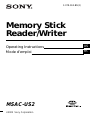 1
1
-
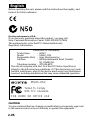 2
2
-
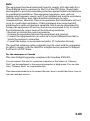 3
3
-
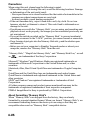 4
4
-
 5
5
-
 6
6
-
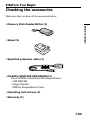 7
7
-
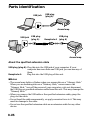 8
8
-
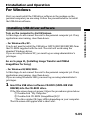 9
9
-
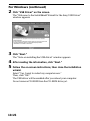 10
10
-
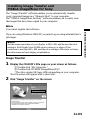 11
11
-
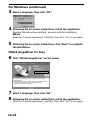 12
12
-
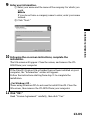 13
13
-
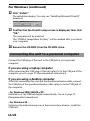 14
14
-
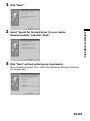 15
15
-
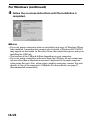 16
16
-
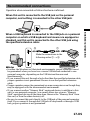 17
17
-
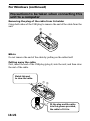 18
18
-
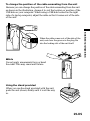 19
19
-
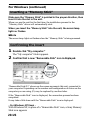 20
20
-
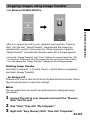 21
21
-
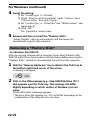 22
22
-
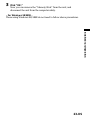 23
23
-
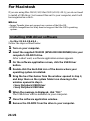 24
24
-
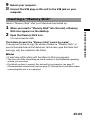 25
25
-
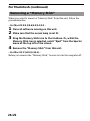 26
26
-
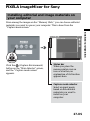 27
27
-
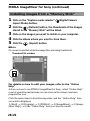 28
28
-
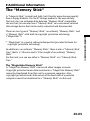 29
29
-
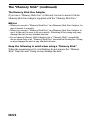 30
30
-
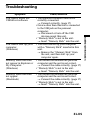 31
31
-
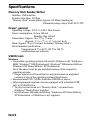 32
32
-
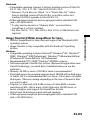 33
33
-
 34
34
-
 35
35
-
 36
36
-
 37
37
-
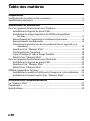 38
38
-
 39
39
-
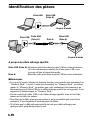 40
40
-
 41
41
-
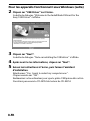 42
42
-
 43
43
-
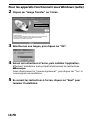 44
44
-
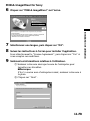 45
45
-
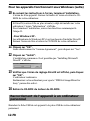 46
46
-
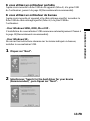 47
47
-
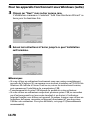 48
48
-
 49
49
-
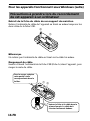 50
50
-
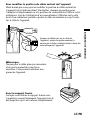 51
51
-
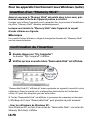 52
52
-
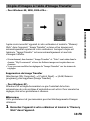 53
53
-
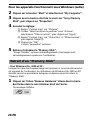 54
54
-
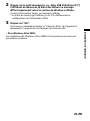 55
55
-
 56
56
-
 57
57
-
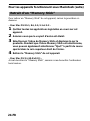 58
58
-
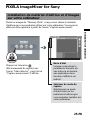 59
59
-
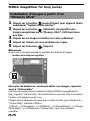 60
60
-
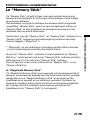 61
61
-
 62
62
-
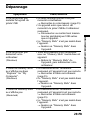 63
63
-
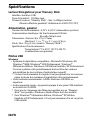 64
64
-
 65
65
-
 66
66
-
 67
67
-
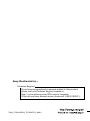 68
68
dans d''autres langues
- English: Sony MSAC-US2 User manual
Documents connexes
-
Sony MSAC-USM1 Manuel utilisateur
-
Sony DCR-VX2000E Mode d'emploi
-
Sony DCR-VX2000E Manuel utilisateur
-
Sony MSAC-US5 Manuel utilisateur
-
Sony MS-A4G Le manuel du propriétaire
-
Sony MSAC-PC3 Manuel utilisateur
-
Sony DCR-TRV60E Manuel utilisateur
-
Sony DCR-TRV80E Manuel utilisateur
-
Sony DCR PC103E Manuel utilisateur
-
Sony DCR TRV38E Manuel utilisateur